 System-Tutorial
System-Tutorial
 Windows-Serie
Windows-Serie
 Effektive Möglichkeiten, das Upgrade Ihres Geräts auf Windows 11 zu stoppen
Effektive Möglichkeiten, das Upgrade Ihres Geräts auf Windows 11 zu stoppen
Effektive Möglichkeiten, das Upgrade Ihres Geräts auf Windows 11 zu stoppen
Es gibt einige Fehler in den aktuellen Update-Dateien von Win11, die zu Fehlern führen, wenn Benutzer das System verwenden und es nicht normal ausführen können, sodass sie keine Updates installieren können. Viele Benutzer möchten das Win11-System jedoch nicht aktualisieren. Wie können sie also verhindern, dass das Gerät das Win11-Update durchführt?
So verhindern Sie, dass das Gerät das Win11-Update ausführt:
1 Gruppenrichtlinie
1 Drücken Sie zunächst „win+r“ auf der Tastatur, um das Ausführungsfeld zu öffnen.
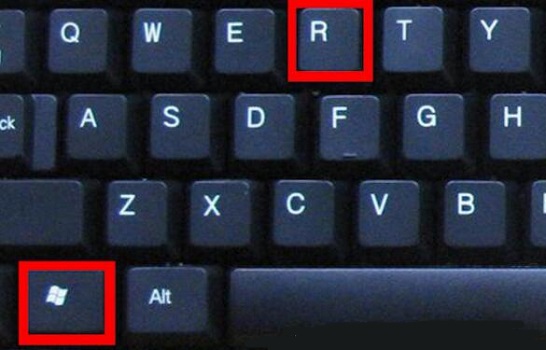
2. Geben Sie „gpedit.msc“ ein und drücken Sie zur Bestätigung die Eingabetaste, um den Gruppenrichtlinien-Editor zu öffnen.
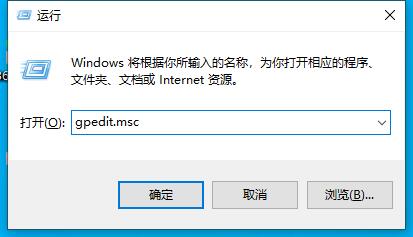
3. Gehen Sie unter der Verwaltungsvorlage zu „Windows-Komponenten“
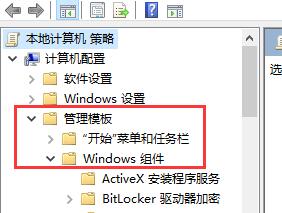
4. Gehen Sie dann zu „Windows-Updates“ und doppelklicken Sie, um „Wählen Sie aus, wann Sie Vorschauen und Funktionsupdates erhalten möchten“ zu öffnen
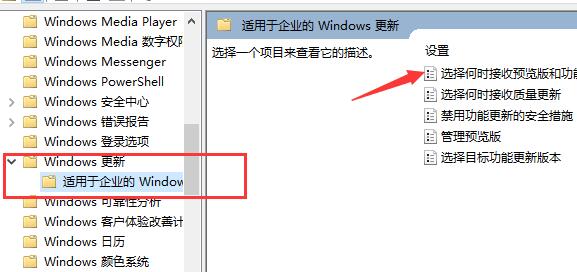
5. Aktivieren Sie „Aktiviert“, stellen Sie den unteren Wert auf „21h1“ ein und klicken Sie dann unten auf „OK“, um zu speichern, um Aktualisierungen zu verhindern.
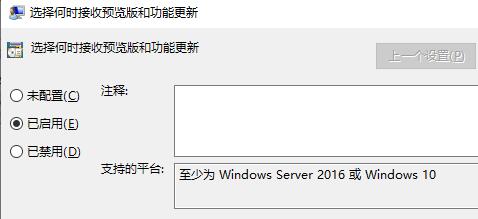
2. Öffnen Sie weiterhin die Tastenkombination „Ausführen“, geben Sie „regedit“ ein und drücken Sie zur Bestätigung die Eingabetaste, um den Registrierungseditor zu öffnen.
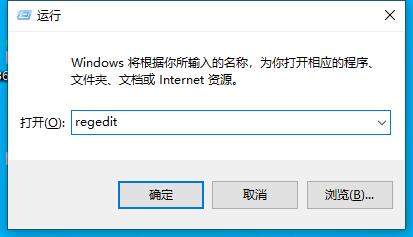 2. Geben Sie dann den Pfad „ComputerHKEY_LOCAL_MACHINESOFTWAREPoliciesMicrosoftWindowsWindowsUpdate“ ein.
2. Geben Sie dann den Pfad „ComputerHKEY_LOCAL_MACHINESOFTWAREPoliciesMicrosoftWindowsWindowsUpdate“ ein.
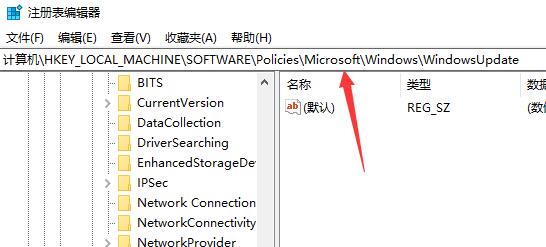 3. Klicken Sie dann mit der rechten Maustaste auf die leere Stelle rechts und wählen Sie „Neuen „DWORD-Wert“ erstellen“
3. Klicken Sie dann mit der rechten Maustaste auf die leere Stelle rechts und wählen Sie „Neuen „DWORD-Wert“ erstellen“
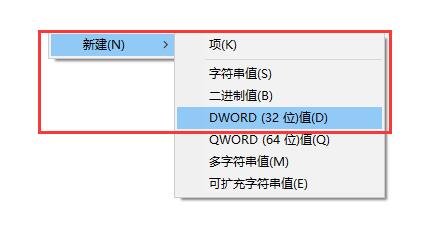 4. Benennen Sie ihn „TargetReleaseversion“, ändern Sie den Wert in „1“ und klicken Sie „OK“ zum Speichern.
4. Benennen Sie ihn „TargetReleaseversion“, ändern Sie den Wert in „1“ und klicken Sie „OK“ zum Speichern.
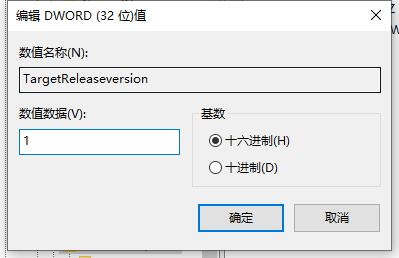 5. Erstellen Sie einen neuen „String Value“ und benennen Sie ihn in „TargetReleaseversionInfo“ um.
5. Erstellen Sie einen neuen „String Value“ und benennen Sie ihn in „TargetReleaseversionInfo“ um.
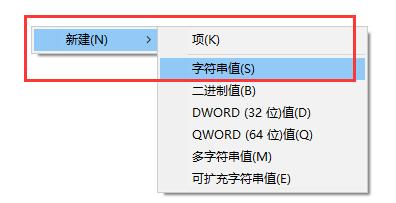 6. Nachdem die Erstellung abgeschlossen ist, ändern Sie die numerischen Daten in „21h1“. und klicken Sie auf „OK“ „Speichern“, um zu verhindern, dass das Gerät Win11-Updates durchführt.
6. Nachdem die Erstellung abgeschlossen ist, ändern Sie die numerischen Daten in „21h1“. und klicken Sie auf „OK“ „Speichern“, um zu verhindern, dass das Gerät Win11-Updates durchführt.
Das obige ist der detaillierte Inhalt vonEffektive Möglichkeiten, das Upgrade Ihres Geräts auf Windows 11 zu stoppen. Für weitere Informationen folgen Sie bitte anderen verwandten Artikeln auf der PHP chinesischen Website!

Heiße KI -Werkzeuge

Undresser.AI Undress
KI-gestützte App zum Erstellen realistischer Aktfotos

AI Clothes Remover
Online-KI-Tool zum Entfernen von Kleidung aus Fotos.

Undress AI Tool
Ausziehbilder kostenlos

Clothoff.io
KI-Kleiderentferner

Video Face Swap
Tauschen Sie Gesichter in jedem Video mühelos mit unserem völlig kostenlosen KI-Gesichtstausch-Tool aus!

Heißer Artikel

Heiße Werkzeuge

Notepad++7.3.1
Einfach zu bedienender und kostenloser Code-Editor

SublimeText3 chinesische Version
Chinesische Version, sehr einfach zu bedienen

Senden Sie Studio 13.0.1
Leistungsstarke integrierte PHP-Entwicklungsumgebung

Dreamweaver CS6
Visuelle Webentwicklungstools

SublimeText3 Mac-Version
Codebearbeitungssoftware auf Gottesniveau (SublimeText3)

Heiße Themen
 Reactos, die Open-Source-Fenster, haben gerade ein Update erhalten
Mar 25, 2025 am 03:02 AM
Reactos, die Open-Source-Fenster, haben gerade ein Update erhalten
Mar 25, 2025 am 03:02 AM
ReactOS 0.4.15 umfasst neue Speichertreiber, die bei der Gesamtstabilität und der UDB -Antriebskompatibilität sowie bei neuen Treibern für die Vernetzung helfen sollten. Es gibt auch viele Updates für Schriftarten, die Desktop -Shell, Windows -APIs, Themen und Datei
 Die neue PowerToys -Suche von Microsoft ist die fehlende Funktion, die Windows 11 benötigt
Apr 03, 2025 am 03:53 AM
Die neue PowerToys -Suche von Microsoft ist die fehlende Funktion, die Windows 11 benötigt
Apr 03, 2025 am 03:53 AM
Das neueste PowerToys-Update von Microsoft führt eine bahnbrechende Suchfunktion vor, die an das Spotlight von MacOS erinnert. Diese verbesserte "Befehlspalette" (ehemals Powertoys -Lauf) übertrifft die Funktionalität des Windows R -Befehls und der Aufgabe
 Neu zu Multimonitoren? Machen Sie diese Fehler nicht
Mar 25, 2025 am 03:12 AM
Neu zu Multimonitoren? Machen Sie diese Fehler nicht
Mar 25, 2025 am 03:12 AM
Multi-Monitor-Setups steigern Ihre Produktivität und bieten ein eindringlicheres Erlebnis. Für einen Anfänger kann es jedoch leicht sind, beim Zusammenstellen des Setups zu stolpern und Fehler zu machen. Hier sind einige der häufigsten und wie man sie vermeidet.
 So deaktivieren Sie Windows 11 Round Ecken: 4 Easy Methoden!
Mar 27, 2025 pm 03:27 PM
So deaktivieren Sie Windows 11 Round Ecken: 4 Easy Methoden!
Mar 27, 2025 pm 03:27 PM
Diese Anleitung enthält vier Methoden, um die abgerundeten Ecken in Windows 11 zu entfernen und den klassischen, quadratischen Look wiederherzustellen. Während die abgerundeten Ecken eine moderne Ästhetik bieten, bevorzugen einige Benutzer den schärferen Look aus Gründen, einschließlich verbesserter Screenshot a
 Windows KB5054979 Aktualisieren Sie Informationen Aktualisieren Sie die Inhaltsliste für Aktualisierung
Apr 15, 2025 pm 05:36 PM
Windows KB5054979 Aktualisieren Sie Informationen Aktualisieren Sie die Inhaltsliste für Aktualisierung
Apr 15, 2025 pm 05:36 PM
KB5054979 ist ein kumulatives Sicherheitsupdate, das am 27. März 2025 für Windows 11 Version 24H2 veröffentlicht wurde. Es zielt auf .NET Framework -Versionen 3.5 und 4.8.1 ab, was die Sicherheit und die Gesamtstabilität verbessert. Insbesondere befasst sich das Update auf ein Problem mit Datei und direkt
 Dies sind meine kostenlosen Alternativen für bezahlte Windows-Apps
Apr 04, 2025 am 03:42 AM
Dies sind meine kostenlosen Alternativen für bezahlte Windows-Apps
Apr 04, 2025 am 03:42 AM
Viele kostenlose Apps mit ihren kostenpflichtigen Kollegen in der Funktionalität mithalten. Diese Liste zeigt hervorragende kostenlose Windows -Alternativen zu beliebter bezahlter Software. Ich glaube fest daran, kostenlose Software zu verwenden, es sei denn, eine bezahlte Option bietet eine entscheidende, fehlende Funktion. Diese
 Warum haben einige Tastaturen gewickelte Kabel?
Mar 27, 2025 pm 09:01 PM
Warum haben einige Tastaturen gewickelte Kabel?
Mar 27, 2025 pm 09:01 PM
Für mechanische Keyboard -Enthusiasten sind diese faszinierenden gewickelten Kabel ein häufiger Anblick. Aber warum die Spule? Lassen Sie uns mit den Gründen befassen. Gewickte Kabel: in erster Linie Ästhetik Das Hauptbild von gewickelten Kabeln ist ihre visuelle Anziehungskraft. Sie verbessern den Look
 Das Pixel 9A und Ihr nicht privates Smart Home: Weekly Roundup
Mar 25, 2025 am 03:09 AM
Das Pixel 9A und Ihr nicht privates Smart Home: Weekly Roundup
Mar 25, 2025 am 03:09 AM
Smart Home Privacy hat einen Schlag, als Amazon Alexa Local Processing Alexa -Geräte nach dem 28. März keine "Senden Sie keine Sprachaufnahmen ab" an. Zukünftige Alexa -Aufnahmen müssen in die Amazon -Cloud gesendet werden, obwohl Sie können





